FileZilla Client: Datenübertragung per FTP und SFTP
Dieses FTP-Programm kann sehr viel, bietet eine komfortable Verwaltung von beliebig vielen ftp-Zugängen und zusätzlich verfügt es über die Möglichkeit einer sicheren Übertragung per SSL mit SFTP.
Zusätzlich spricht es deutsch und ist kostenlos - was will man mehr?
Download von FileZilla Client
Es kann direkt heruntergeladen werden unter:
https://filezilla-project.org/download.php
Allgemeine Informationen erhalten Sie bei Sourceforge unter FileZilla Projekt:
https://filezilla-project.org
Dateien übertragen
Nach dem Installieren und starten können Sie direkt die Zugangsdaten eingeben.
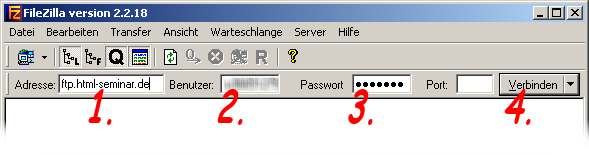
Die Zugangsdaten erhalten Sie von Ihrem Provider.
- Adresse: die ftp-Adresse kann je nach Provider sehr verschiedene Formen haben (z.B. ftp.html-seminar.de oder auch nur html-seminar.de)
- Benutzer: der Benutzername
- Passwort: Kennwort, Passwort
Und zum Schluss auf Verbinden (beschriftet in der Grafik mit 4) klicken
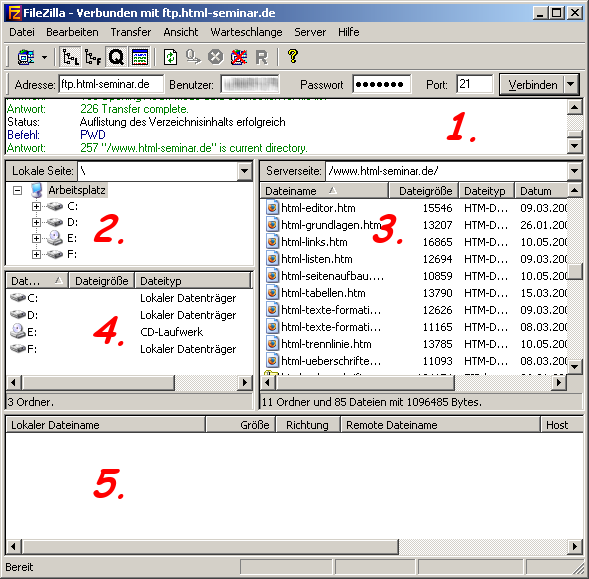
- in diesem Bereich sehen Sie die Aktion des ftp-Programmes und ggf. auch die Fehlermeldungen vom ftp-Server (z.B. wenn Sie ein falsches Passwort eingegeben haben)
- in diesem Bereich ist der Inhalt Ihrer Festplatte aufgelistet
- zeigt die Daten auf dem FTP-Server an (am Anfang eher wenige bis keine)
- Dateibereich Heim-Festplatte: nach Auswahl des Verzeichnisses erscheinen unter 4 die Daten auf Ihrer Festplatte
- Bereich - hier werden die zu übertragenden Dateien aufgelistet und abgearbeitet
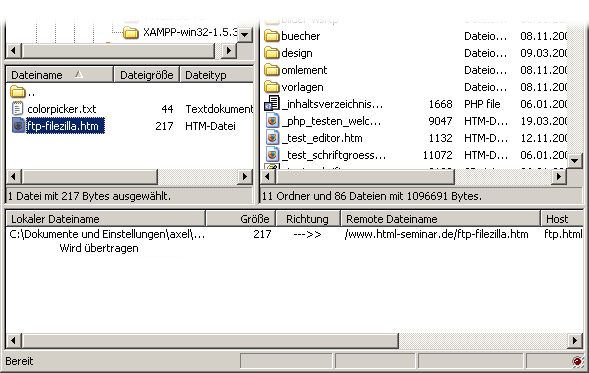
Wird nun im Bereich "Dateien Heim-Festplatte" auf eine Datei doppelt geklickt, so erfolgt die Übertragung der Datei. Die Übertragungsrichtung ist sehr schön im untersten Bereich zu sehen.
Projekte einrichten
Da man in der Regel nicht bei jedem Übertragen alle Zugangsdaten eintragen möchte, kann man sich Projekte einrichten.
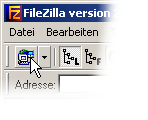
Klicken Sie auf das erste Symbol in der Menüleiste oben.
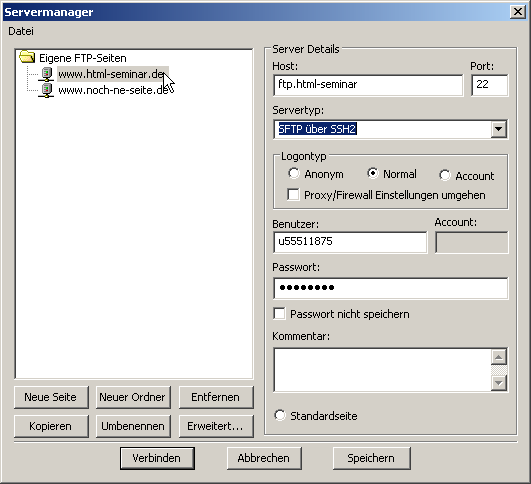
Hier können nun alle Daten für den jeweiligen Zugang eingetragen werden (unter Erweitert auch der Platz auf der heimischen Festplatte). Wenn möglich kann auch eine sichere SSL-Verbindung eingerichtet werden. Dadurch wird das Passwort auf dem Übertragungsweg verschlüsselt und ist durch eine "man-in-the-middle"-Attacke nur schwer auslesbar.
Einige Provider bieten die SSL-Verschlüsselung an (z.B. 1&1). Was also tun? - Einfach beim ersten Mal ohne SSL einrichten, Verbindungsaufbau testen und die verschiedenen SSL-Arten durchprobieren, bis eine funktioniert.
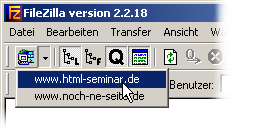
Ist ein Projekt eingerichtet, erhalten Sie unter dem ersten Menü-Button eine Auswahl - anklicken und Sie werden verbunden und können Dateien übertragen - so einfach kann die Welt sein.
Weiterempfehlen • Social Bookmarks • Vielen Dank
Bitte unterstützen Sie dieses Projekt
Sie können dieses Projekt in verschiedenen Formen unterstützen - wir würden uns freuen und es würde uns für weitere Inhalte motivieren :).
Spenden
Sie können uns eine Spende über PayPal zukommen lassen.
Weiterempfehlungen
Empfehlen Sie es weiter - wir freuen uns immer über Links und Facebook-Empfehlungen.
Bücher über Amazon
Bestellen Sie Bücher über folgende Links bei Amazon:
Vielen Dank für Ihre Hilfe
-
E-Books zum Kurs
von HTML-Seminar.deE-Books mit rund 930 Seiten Umfang als PDF. Alle 3 zu einem Preis.
Mehr Details
-

